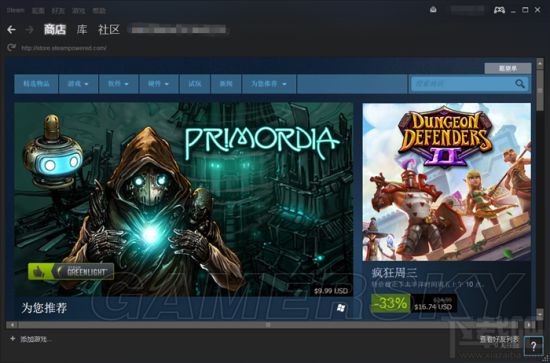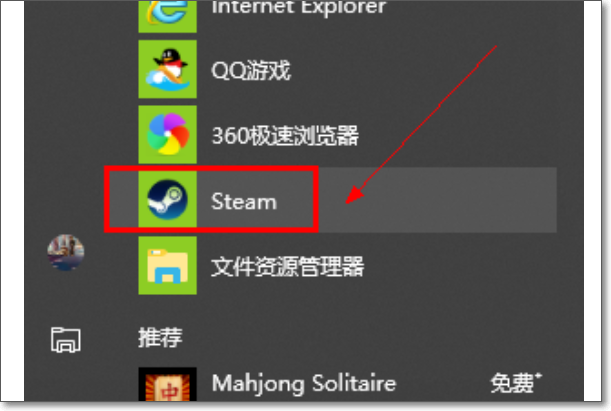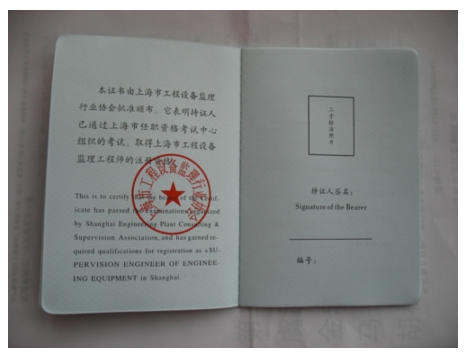平台注册账号教程 steam账号怎么注册
的有关信息介绍如下:1、安装完成后,桌面上会看到steam的快捷图标

2、点击打开steam平台;(注意:第一次打开steam平台需要更新update时间比较长,是正常情况,耐心等待就好)
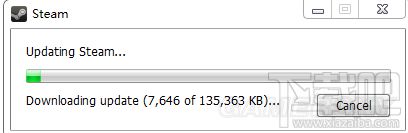
3、打开steam后,看到steam登录界面,点击“创建新帐号”,
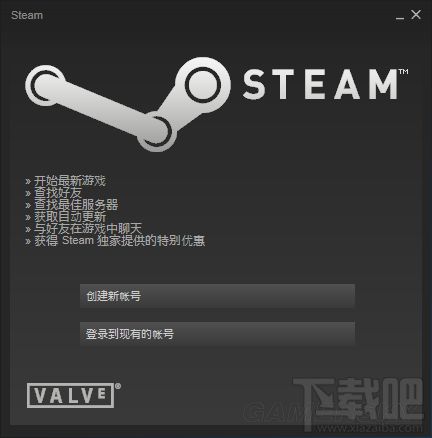
4、进入“steam用户协议”,点击“我同意”,
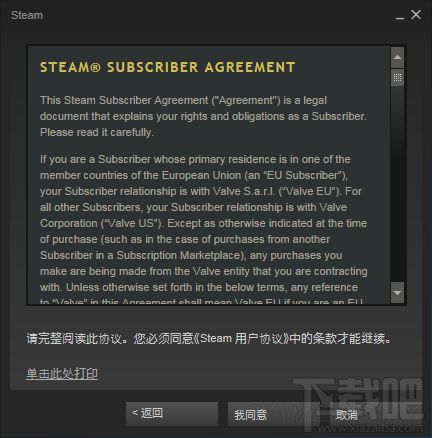
5、进入“valve隐私政策”,点击“我同意”;
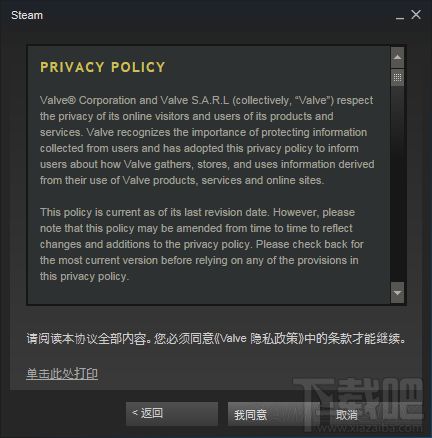
6、到“创建steam帐号”,这里个人发挥,创建账号名、密码和邮箱信息;
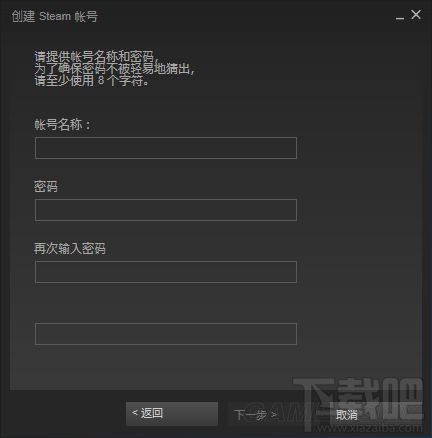
7、完成上述资料后,创建帐号成功;
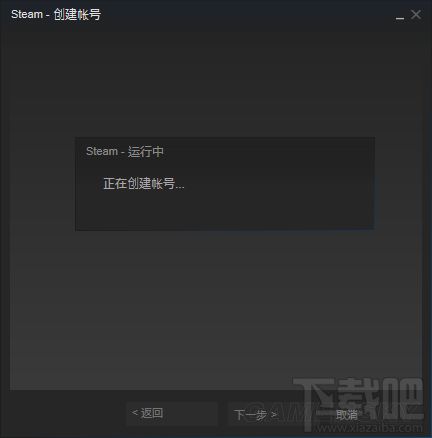
8、点击“steam快捷方式”,自动登录创建的帐号,进入“steam商店”;